iPhone 的狀態列顯示有關裝置與蜂巢式網路連線的重要資訊。 在顯示的各種圖示中, 僅限求救 指示器突出,表示影響 iPhone 撥打電話和存取資料的能力的特定情況。
SOS Only 模式不會讓 iPhone 完全無用。 即使在這種警報模式下,您仍然可以撥打緊急電話,確保您在緊急情況下能夠獲得協助。 這篇文章將引導您弄清楚以下內容的含義 SOS 只能在 iPhone 上使用、它所施加的限制以及解決問題的潛在解決方案。
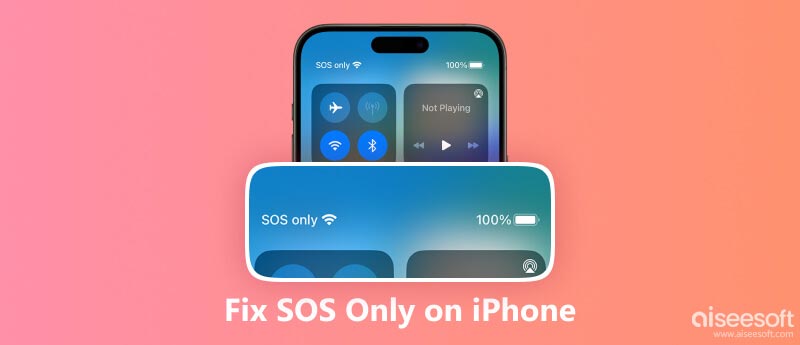
iPhone 的狀態列上有時會出現僅 SOS 訊息,表示 iOS 裝置無法與蜂巢式網路建立連線。 當您的 iPhone 陷入 SOS 模式時,您將無法撥打常規電話、發送訊息或使用蜂窩數據存取網路。
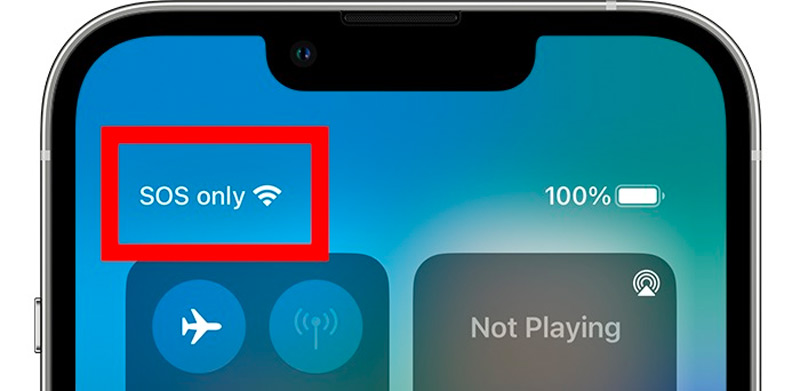
僅限求救 模式是 iPhone 上的一項 iOS 功能,即使您沒有 SIM 卡或蜂窩服務,也可以使用該功能撥打緊急電話。 如果您遇到緊急情況並需要聯繫協助,這會很有幫助。 若要啟動僅 SOS 模式,請按住 側 按鈕和 體積 按鈕直到 緊急SOS 出現滑桿。 拖曳滑桿將其啟動。
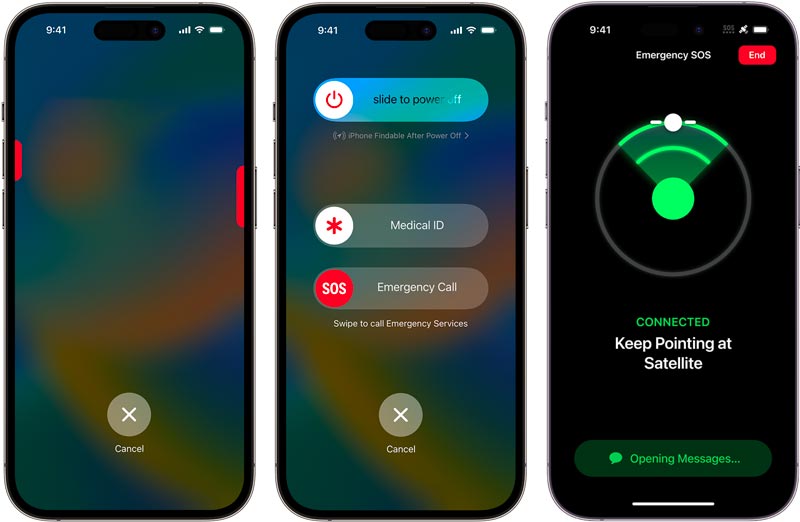
儘管僅 SOS 模式的功能有限,但您仍然可以使用 iPhone 執行一些操作。
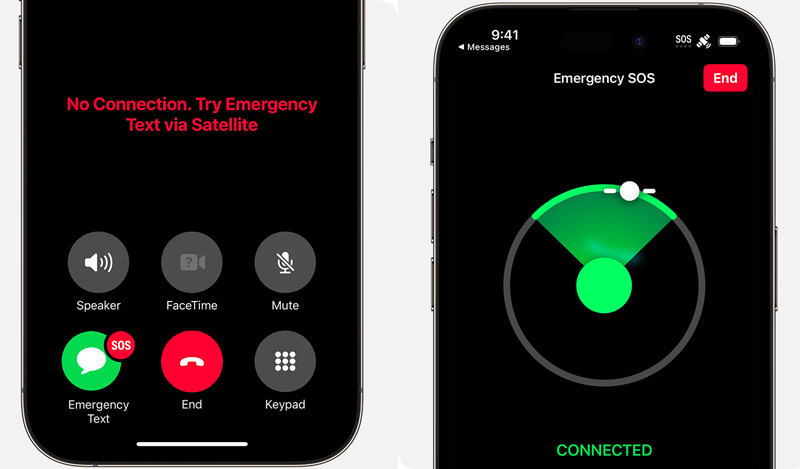
撥打緊急電話: 即使沒有蜂窩網路連接,您仍然可以撥打當地緊急服務中心的緊急電話,例如美國的 911。 此功能可確保您即使在訊號覆蓋較差或網路中斷的地區也能獲得協助。
存取某些功能: 即使在僅 SOS 模式下,仍然可以使用一些基本功能,包括手電筒、計算器和筆記應用程式。
使用無線網路: 如果您可以存取無線網絡,請連接到互聯網並使用透過 Wi-Fi 運行的應用程序,例如 FaceTime、iMessage 和某些基於 Web 的應用程式。
取得緊急資訊: 您的 iPhone 仍將提供對緊急資訊的訪問,例如天氣警報和當地緊急聯絡人。
當你在 沒有蜂窩網路覆蓋的區域例如,在鄉村地區或具有阻擋蜂窩訊號的厚牆的建築物中,您可能很容易在 iPhone 上看到 SOS Only。 如果您的 iPhone 儘管移動到覆蓋範圍較好的區域,但仍停留在 SOS Only 模式,則可能存在其他根本原因。
您的 SIM 卡無法正常運作。 當 SIM 卡損壞或未正確插入手機時,您的 iPhone 可能難以保持穩定的連接,從而導致 SOS Only 訊息。
您的 iPhone 硬體有問題,就像天線一樣。 這是 SOS Only 模式中不太常見的原因,但如果天線損壞,則可能會發生這種情況。
運營商網路維護或中斷:您的電信業者的網路可能會進行維護或暫時中斷,從而影響您的 iPhone 的連接能力並導致其顯示僅 SOS 模式。 在這種情況下,您的 iPhone 將顯示僅 SOS,直到網路恢復。
軟件故障或錯誤:偶爾的軟體故障或錯誤可能會幹擾您的 iPhone 連接到蜂窩網路的能力,導致其陷入僅限 SOS 模式。 這些問題可能是由最近的軟體更新或底層軟體錯誤引起的。
如果您的 iPhone 意外陷入僅 SOS 模式,您可以採取一些措施來修復它。 您應該做的第一件事是檢查您的覆蓋範圍。 如果您位於沒有蜂窩網路覆蓋的區域,您的 iPhone 將自動切換到僅 SOS 模式。
要檢查您的覆蓋範圍,您可以打開“設定”應用程式並點擊 細胞的。 如果您沒有任何服務限制,您將需要搬到覆蓋範圍較好的區域。
您可以刷新 iPhone 與蜂窩網路的連接並解決僅 SOS 問題。 若要關閉並重新開啟蜂窩網絡,請前往 設定選擇 細胞的,然後點按 蜂窩數據 開關將其關閉。 您也可以在 iPhone 上開啟然後關閉飛行模式以重置蜂窩網路連線。
如果您使用 VPN 並在 iPhone 問題上遇到 SOS 問題,請確保將其關閉。 VPN 有時也會幹擾您的 iPhone 連接到蜂窩網路的能力。 如果您正在使用 Wi-Fi 通話應用程序,請確保已關閉。 Wi-Fi 通話應用程式可能會導致您的 iPhone 無法連接到蜂窩網路。
如果您位於訊號覆蓋良好的區域,並且您的 iPhone 仍停留在僅 SOS 模式,您可以嘗試重新啟動 iPhone。 此操作有時可以解決導致 iPhone 故障的軟體問題。
當 iPhone 的 SIM 卡未正確插入時,它可能無法連接到蜂窩網絡,這可能會導致緊急 SOS 啟動。 若要檢查您的 SIM 卡,請從 iPhone 側面取出 SIM 卡托盤,並確保 SIM 卡已正確插入。 在這裡,您可以嘗試使用不同的SIM卡,看看問題是出在您的SIM卡還是您的iPhone上。 了解當您 iPhone說沒有SIM卡.
有時,iPhone 的營運商設定問題可能會導致 iPhone 陷入僅限 SOS 模式。 您可以透過以下方式檢查運營商設定更新: 設定 在您的 iPhone 上並點擊 一般 > 關於。 如果有可用更新,系統將提示您安裝它。
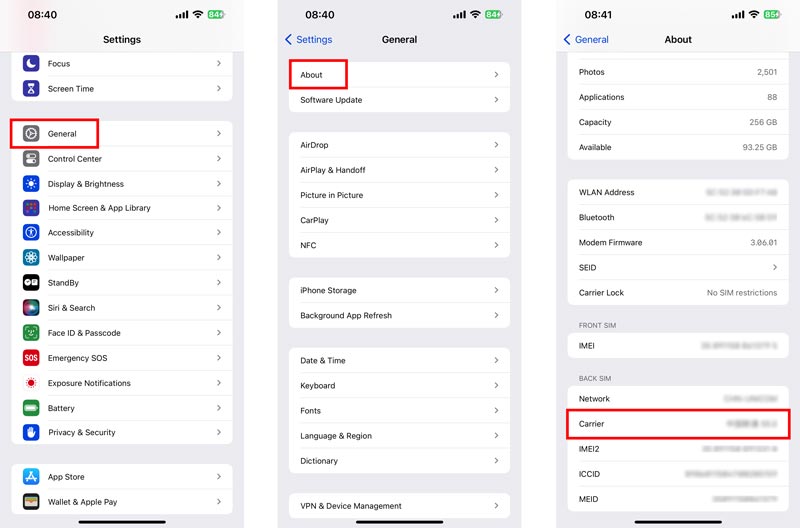
如果您已經嘗試了上述所有方法,但您的 iPhone 上仍然只能收到 SOS,請嘗試 重置 iPhone 的網路設置。 這將清除您儲存的所有無線網路和密碼以及蜂窩設定。 不過,它可能只能解決 iPhone 上的 SOS 問題。 轉到“設定”應用程式中的“常規”,點擊 轉移或重置 iPhone,重置,然後 重置網絡設置.

Aiseesoft iOS系統恢復 是一款第三方工具,可用於修復各種 iOS 問題,包括 iPhone 卡在 SOS 模式下。 在您的 Windows PC 或 Mac 上免費安裝它,並按照以下指南擺脫僅在 iPhone 上的 SOS。

下載
100% 安全。無廣告。
100% 安全。無廣告。
使用 USB 連接線將 iPhone 連接到電腦。 啟動iOS系統恢復,它會自動偵測iOS設備。 Aiseesoft iOS System Recovery 有兩種可用模式:標準模式和進階模式。 標準模式將修復您的 iPhone,而不會遺失任何資料。 進階模式將擦除您的所有 iPhone 資料。 您可以先嘗試使用標準模式來解決 iPhone 上僅 SOS 的問題。

確認您的iPhone資訊並下載修復韌體包。 下載韌體包後,它將開始修復您的 iPhone。

修復 iPhone 的過程可能需要幾分鐘。 該過程完成後,您的 iPhone 將重新啟動,您應該能夠再次撥打常規電話和發送簡訊。
如果您已嘗試上述所有步驟,但您的 iPhone 仍停留在僅 SOS 模式,您可能需要聯絡您的電信業者。 他們也許能夠幫助您解決僅限 SOS 的問題,並使您的 iPhone 重新正常運作。 此外,您也可以將 iPhone 帶到 Apple Store 零售店或授權的 Apple 服務供應商尋求協助。
如果您不小心在 iPhone 上撥打了 SOS 電話,會發生什麼事?
如果您不小心在 iPhone 上撥打了 SOS,它會啟動倒數計時器。 警報聲也將開始播放。 這是為了通知您即將撥打緊急服務電話。 如果您在倒數為零之前未取消倒數計時,您的 iPhone 會自動呼叫緊急服務。
您的 iPhone 將透過簡訊向您的緊急聯絡人發送通知。 此外,您當前的位置將與他們共享。 當您的位置發生變化時,您的緊急聯絡人將會收到更新。
為什麼我的手機會隨機進入 SOS 模式?
您的手機可能會隨機進入 SOS 模式的原因有很多。 最常見的原因是意外按住側邊按鈕和音量按鈕。 有時,即使您沒有按下任何按鈕,軟體故障也會導致您的手機進入 SOS 模式。 在極少數情況下,硬體問題也可能導致您的手機進入 SOS 模式。
可以用SOS模式撥打電話嗎?
當您啟動 SOS 模式時,您的 iPhone 會自動呼叫緊急服務。 SOS 模式下無法撥打普通電話。 但是,即使沒有蜂窩信號,您也可以撥打緊急電話。
結論
SOS 只能在 iPhone 上使用 作為一個安全網,即使在常規蜂窩連接不可用的情況下也可以進行緊急呼叫。 然而,它的局限性可能會令人沮喪。 如果您的 iPhone 卡在 SOS 模式下,請嘗試上面列出的有用提示。 透過了解原因和故障排除步驟,您可以有效解決僅 SOS 問題並恢復 iPhone 的完整通訊功能。

在各種問題上將iOS系統恢復正常,例如卡在DFU模式,恢復模式,耳機模式,Apple徽標等中,而不會丟失任何數據。
100% 安全。無廣告。
100% 安全。無廣告。